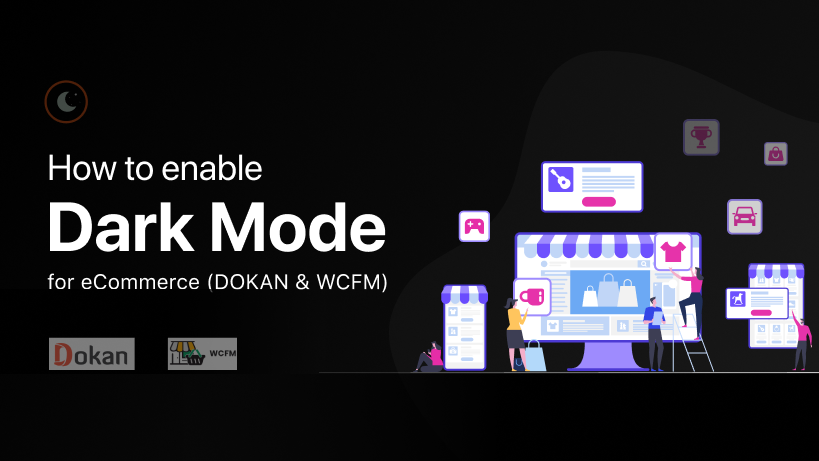We gaan je laten zien hoe je een donkere modus kunt inschakelen voor e-commerce winkels, vooral voor marktplaatsen met meerdere leveranciers.
Of je het nu leuk vindt of niet, het aantal mensen dat bij e -commerce betrokken is, neemt met de dag toe. En niet zomaar een e -commerce -winkel. Mensen kiezen ervoor om te creëren Multi-leveranciermarktplaatsen. Samen met WooCommerce gebruiken ze Dokan en WCFM, twee van de grootste namen in de industrie.
Door de populariteit te zien, kiezen veel van de mensen echter ervoor om marktplaatsen met meerdere leveranciers te creëren. Om zich echter te onderscheiden van de rest. We gaan je een truc leren die je gemakkelijk kunt gebruiken.
Het heet het toevoegen van een donker thema aan je website met meerdere leveranciers. Ja, je leest het goed.
Als u een Donker effect voor uw WordPress dan zal uw winkel niet alleen opvallen van de rest, maar ook een grote impact op uw verkoop.
Klinkt interessant toch? Vandaag gaan we je laten zien hoe je de donkere modus kunt inschakelen voor e-commerce multi-vendor markt-plaats gratis.
Het inschakelen van een donkere modus voor e-commerce multi-leveror store (Dokan)
Dokan en WCFM zijn twee van de grootste namen in de WordPress industrie voor het bouwen van marktplaatsen met meerdere leveranciers. Daarom hebben ze allebei samen bijna 100K+ actieve installaties.
Dus als je je wilt onderscheiden van deze 100K+ marktplaatsen, moet je iets anders doen. Dat verschil maakt een donker thema voor uw websites mogelijk. En we gaan je precies dat laten zien.
Stap 1: Installeer WooCommerce
Eerst en vooral moet u de WooCommerce -plug -in installeren vanuit het WordPress Admin -dashboard. Als u al WooCommerce hebt geïnstalleerd, kunt u deze stap overslaan.
Gaan naar WP admin–> plug -ins–> Nieuw toevoegen. Type WooCommerce. Activeer de plug -in.

Stap 2: Stel uw WooCommerce -winkel in met uw favoriete thema
Nu moet je Stel uw WooCommerce -winkel in met je favoriete thema. U moet alle belangrijke details plaatsen en uw producten uploaden die u wilt verkopen.

Stap 3: Installeer Dokan
Nu, om van uw single store-marktplaats te veranderen in de markt voor multi-leveranciers, moet u Dokan installeren.
Gaan naar WP admin–> plug -ins–> Nieuw toevoegen. Type Dokan. Activeer de plug -in.
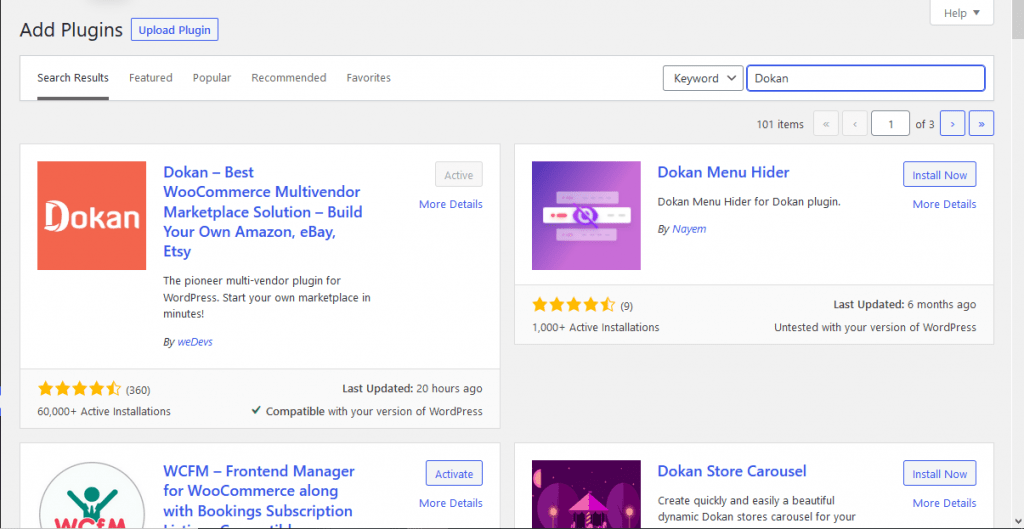
Stap 4: Stel uw markt instellen
Na het installeren van Dokan moet u uw markt voor meerdere leveranciers instellen. Je kunt hier doorheen gaan artikel Om erachter te komen hoe u dit kunt doen.
Stap 5: Installeer WP Dark Mode
Nu moet u de WP Dark Mode. Ga gewoon naar WP admin–> plug -ins–> Nieuw toevoegen. Type WP Dark Mode. Activeer de plug -in.

Stap 6: WP Dark Mode activeren voor uw e -commerce winkel
Jullie zijn allemaal klaar. Het enige dat u nu hoeft te doen, is WP Dark Mode inschakelen voor uw e -commerce winkel aangedreven door WooCommerce.
Ga naar de Instellingen » WP Dark Mode pagina in uw WordPress -beheerder en klik op het tabblad Algemene instellingen. U moet daar automatisch worden omgeleid. Van daaruit, Schakel frontend donkere modus in.

U kunt ook uw schakelstijl selecteren.
Stap 7: Hoe het eruit ziet
Hier is het backend -dashboard,
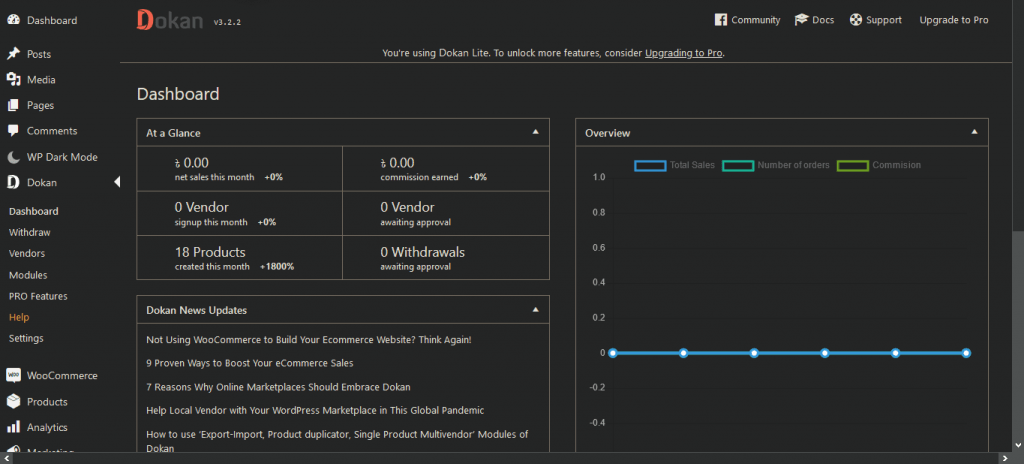
Het frontend -dashboard,
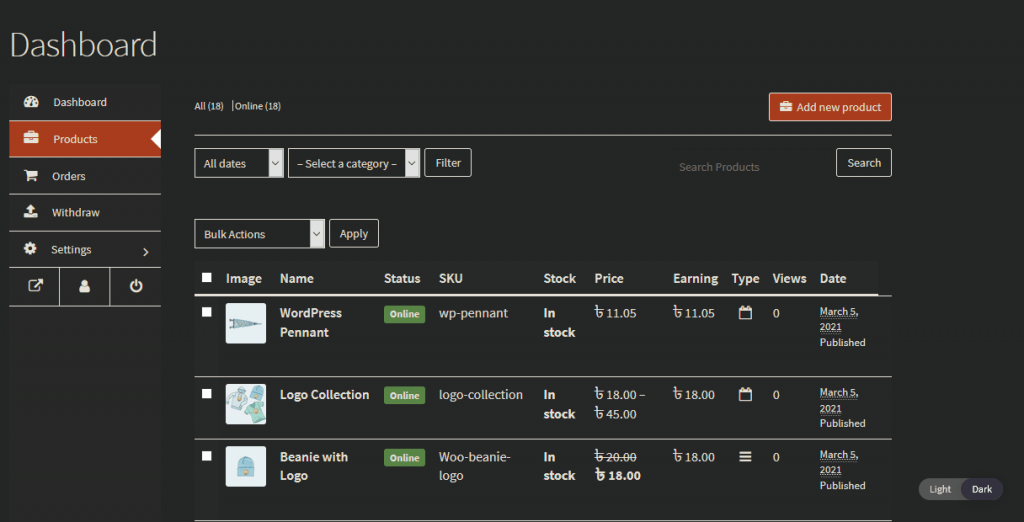
En de pagina Store List,
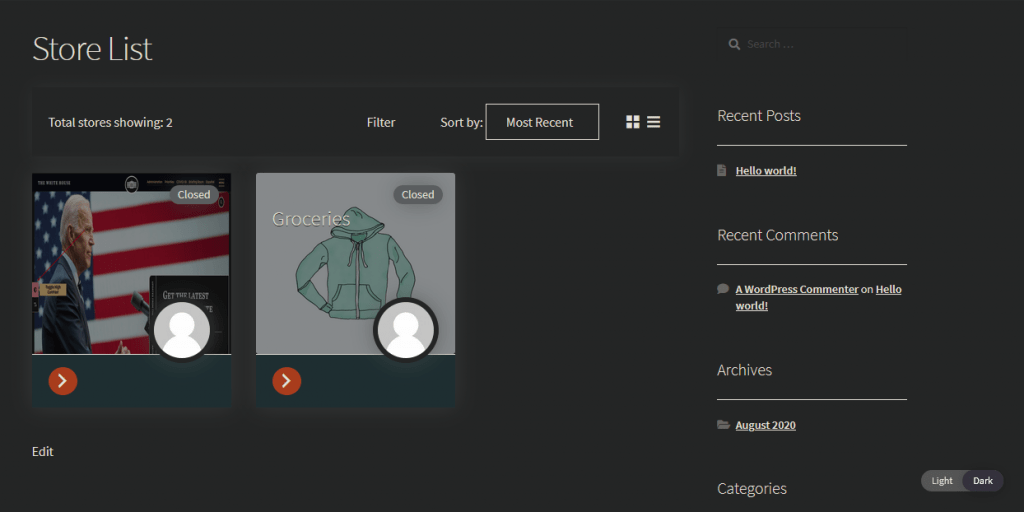
Het geeft een interessante look goed!
Met WCFM
En als u de donkere modus voor WCFM wilt activeren, moet u de stappen opnieuw volgen. In plaats van Dokan moet u echter WCFM installeren vanuit het WordPress -dashboard.
Dan moet je je winkel instellen en stap 5,6 en 7 volgen. Dat is het!
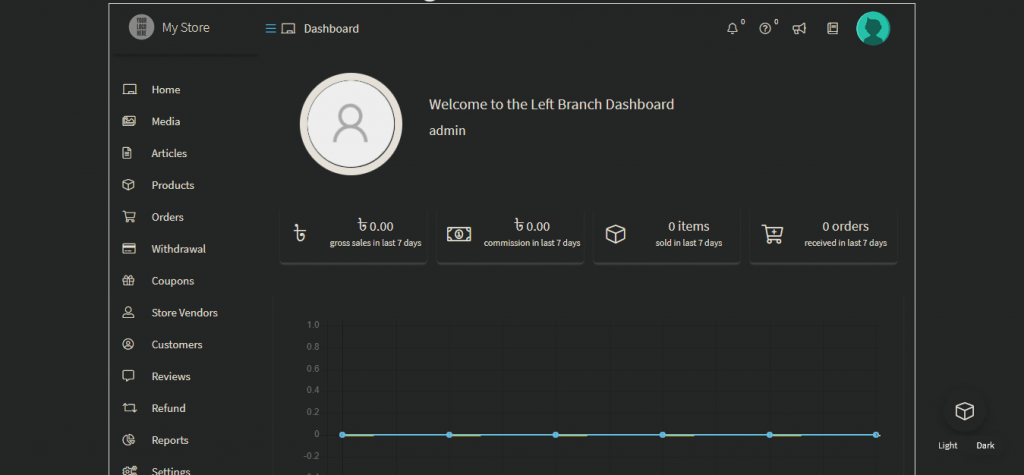
Dat is hoe u een donkere modus kunt inschakelen voor e -commerceplatforms gebouwd met Dokan en WCFM.
Het afsluiten
Dus hier is het. Dit is hoe u een donkere modus kunt inschakelen voor e -commerce sites gebouwd met Dokan en WCFM.
De e -commercebedrijf is echt booming in 2021. Sinds de pandemie is de behoefte aan een e -commercebedrijf nooit groter geweest. Dus de snelheid van het starten van een e -commercebedrijf is aanzienlijk toegenomen.
Dus als je wilt opvallen, moet je iets uit de doos doen. En het toevoegen van een donker thema is wat je kunt doen om op te vallen.
U kunt meer leren over de donkere modus door onze te controleren Uitgebreide gids.